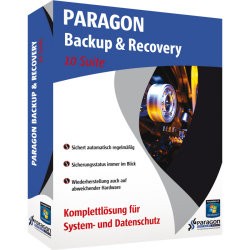
| Kurulum: | [star 4] |
| Özellikler: | [star 5] |
| Kullanım Kolaylığı: | [star 5] |
| Performans | [star 4.5] |
| Sonuç: | [star 4.5] |
| Artıları: Araç çeşitliliği, kullanım kolaylılığı, hem başlangıç hem de ileri düzey kullanıcılara hitap etmesi, | |
| Eksileri: Türkçe desteğinin bulunmaması. | |
Geçmişten günümüze şirketlere ait bilgiler, arşivler vb. kurumlar için hep hayati önem taşımıştır. Değişen tek şey günümüzde bu bilgilerin saklandığı ortamların büyük oranda dosya dolaplarından elektronik cihazlara geçmiş olmasıdır. Bilgilerin dijital ortamda saklanmasının maliyet, kullanışlılık, erişim vb. pek çok avantajı olduğu gibi bazı riskleri de bulunuyor. Disk hataları, virüsler gibi problemler verilerinizi kaybetmenize yol açabilir. Neyse ki riskleri azaltmak için kullanılabilecek programlar bulunuyor. Verilerinizi yedekleyerek işinizi sağlama alabilirsiniz. Bunun için kullanabileceğiniz profesyonel yedekleme ve kurtarma programlarından biri Paragon Backup & Recovery Suite yazılımıdır. Programın incelemesine devam etmeden önce deneme sürümünü aşağıdaki bağlantıdan indirebilirsiniz.
Paragon Backup & Recovery Suite indir
Kurulum
Paragon Backup & Recovery Suite'in kurulumunda üç ayrı seçenek bulunuyor. Aslında kullanıcılar için kullanım kolaylığı sağlayan arayüzü sayesinde bu üç ayrı kurulum seçeneğine gerek kalmıyor ama Paragon daha başlangıçta sadece temel işlemleri kullanmak isteyen kullanıcılar için böyle bir çalışma yapmış.
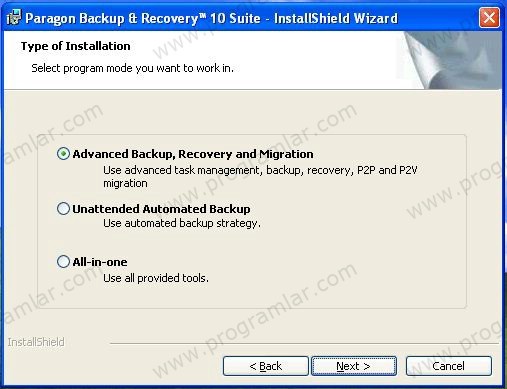
Unattended Autometed Backup seçeneğini tercih edildiğinde kurulum sonrasında yedekleme yapılması için kullanıcıya adım adım yol gösteren bir yardımcı açılıyor. Söz konusu adımları takip ederek kendinize uygun bir yedekleme planı kurabiliyorsunuz.
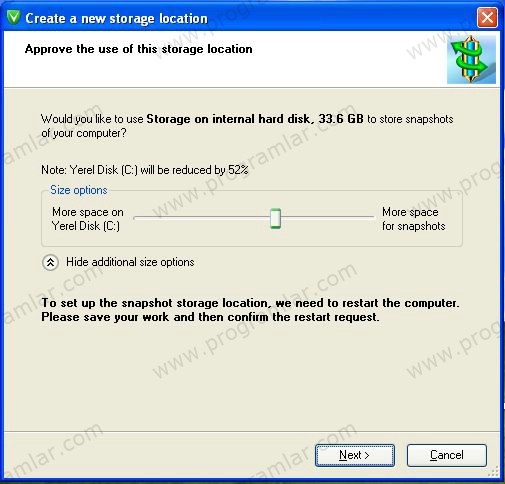
System Backup aracını kuran bu seçenek basitçe temel yedekleme işleminden yararlanmak isteyenler için oldukça uygun. Ancak programın öbür araçlarını kullanmak için diğer kurulum seçeneklerini tercih etmek gerekiyor.

Diğer iki kurulum seçeneğinden All in One, System Backup dahil tüm Paragon Backup & Recovery Suite araçlarını kuruyor. Advanced Backup, Recovery and Migration seçeneğinde ise System Backup aracı ayrı olarak bulunmuyor. Son olarak kurulum sonunda programın makineyi yeniden başlatmak istediğini de belirtelim.
Özellikler
Paragon Backup & Recovery Suite hızlı ve gelişmiş olmak üzere iki yapı altında kullanıcılara yedekleme, sanal makine, kurtarma diski oluşturma vb. alanlarında çeşitli araçlar sunuyor.
Bir çok kullanıcı için Smart Backup (Akıllık Yedekleme) aracı gayet pratik yedekleme imkanı sunuyor. Smart Backup bölümünde çeşitli türde yedekleme işlemleri için araçlar bulunuyor. Disk, e-posta; resim, video, müzik gibi medya türleri, dokümanlar ve klasörlerin yedeğini alabiliyorsunuz. Bunlara ek olarak gelişmiş modda diferansiyel (differential) disk bölümü ve artımlı dosya yedekleme (incremental backup) olmak üzere iki seçenek daha bulunuyor.
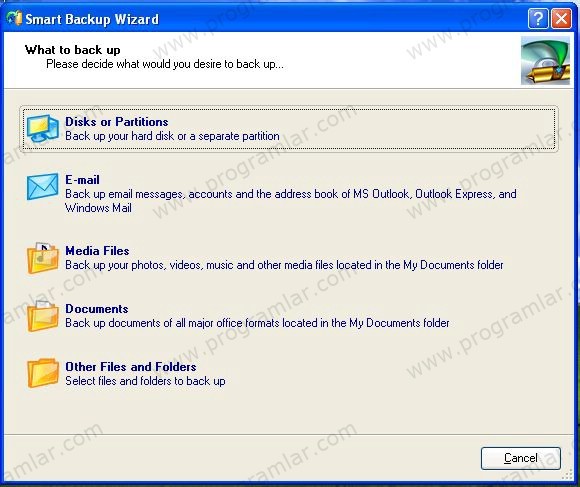
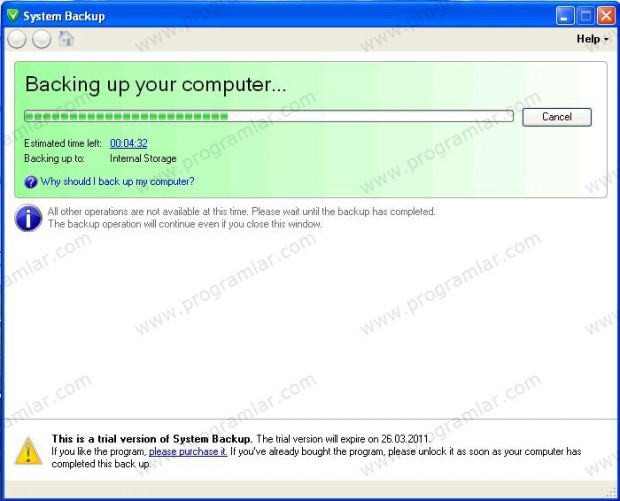
Yedekleme seçenekleri içinde P2P Adjust OS özeliği ile bilgisayarınıza bağladığınız bir HDD'deki işletim sistemini var olan donanıma ayarlayarak HDD'deki işletim sistemini taktığınız makineden açılabilir hale getirebilirsiniz.
Paragon Backup & Recovery Suit'in sanallaştırma yönetiminde kullanıcılara üç araç sunuluyor. P2V Restore ile bir yedekleme imajındaki belli bir disk bölümünü ya da diskin tamamını bir sanal diske aktarabilirsiniz.
P2V Copy aracını kullanarak bilgisayarınızdaki verileri ve işletim sistemini bir sanal makineye taşıyabilirsiniz. Böylece sisteminizin o anki durumunu sanal ortamda saklayabilirsiniz.
P2V Adjust ile de sanal diskinizi, tüm tanımlanmış işletim sistemlerinin açılabilmesi için modifiye edebilirsiniz.
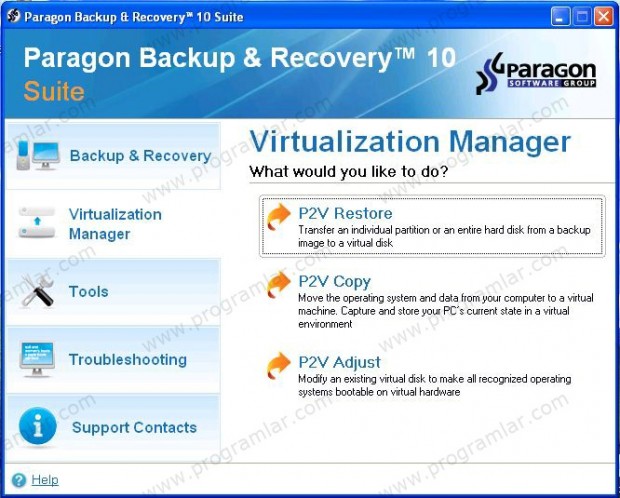
Basit görünümdeyken Tools bölümünde iki kullanışlı araç bulunuyor. Transfer Files ile standart dosya transferi yapabilmenin yanında yedekleme için oluşturduğunuz imajdaki içeriği başka bir ortama aktarabiliyorsunuz.
Burn Rescue Disk ile bir kurtarma diski oluşturabilirsiniz. Bu araçla oluşturulan CD ya da USB belleği kullanarak açılmayan sistemlerde bile bilgisayarınızı boot edip yedekleme yaptığınız imajı sisteme geri yükleyebilir, açılış problemlerini çözebilir ve veri kopyalayabilirsiniz.
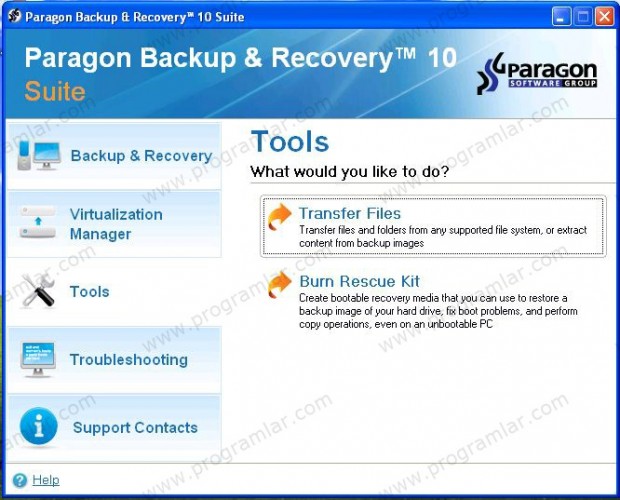
Gelişmiş görünümde Tools bölümünde var olan yedekleme arşivleri üzerinde işlem yapmanızı sağlayan Synthetic Backup, yedeklerinizin depolanacağı güvenli bir alan yaratmanızı sağlayan Backup Capsule gibi ekstra araçlar da bulunuyor.
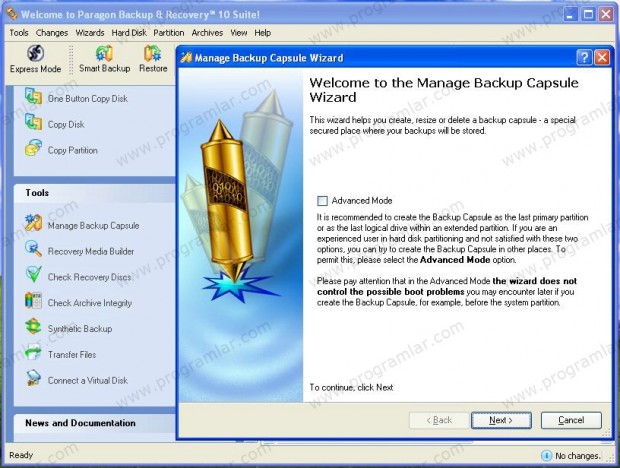
Gelişmiş görünümde disk ve disk bölümü kopyalama işleri için One Button Copy Disk, Copy Disk ve Copy Partition olmak üzere üç ayrı araç bulunuyor. Bu kopyalama işlemlerini zamanlayıcı ile ayarlamanız mümkün.
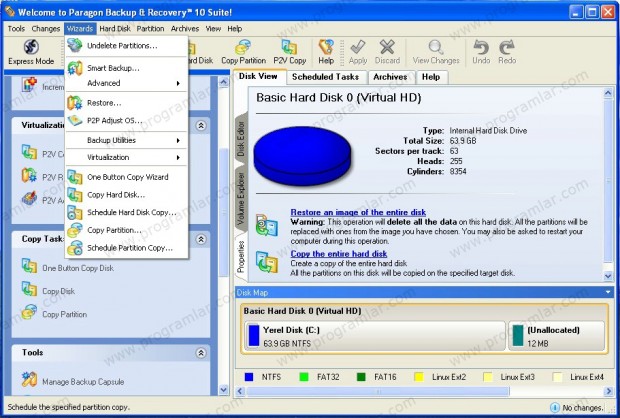
Paragon Backup & Recovery Suite kullanıcılara destek de sunuyor. Destek bağlantılarına troubleshooting bölümünde alınan işlem kayıtları gönderilerek doğrudan sorunla ilgili destek alınabiliyor.
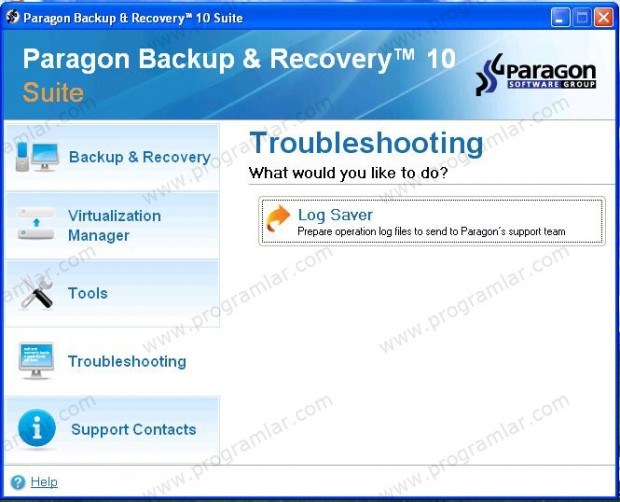
Kullanım Kolaylığı
Programın kullanımını pratikleştirmek için iki ayrı görünüm tasarlanmış. Ekspress Mode adı verilen basit görünümde temel araçlara rahatça ulaşabiliyorsunuz. Araçlar iyi bir şekilde kategorize edilmiş ve her araç çalıştırıldığında işlemler adım adım yapılabiliyor. Araçların kendi pencerelerinde açılması programın işlem kalabalığı içinde kalmasına engel olmuş. Her araçla ayrı bir programmış gibi işlem yapılabiliyor. İşlem bittikten ya da iptal edildikten sonra program otomatik olarak ana ekrana geri dönüyor.
Gelişmiş görünümde daha çok ileri düzey kullanıcılara hitap edecek araçlar ve detaylar da bulunuyor. Daha karmaşık bir görünüme sahip olsa da Advance Mod'da tüm araçlar elinizin altında.
Araçların başlıklarının altında verilen ve aracın ne işe yaradığını anlatan kısa yönergeler de kullanıcılar için kolaylık sağlıyor.
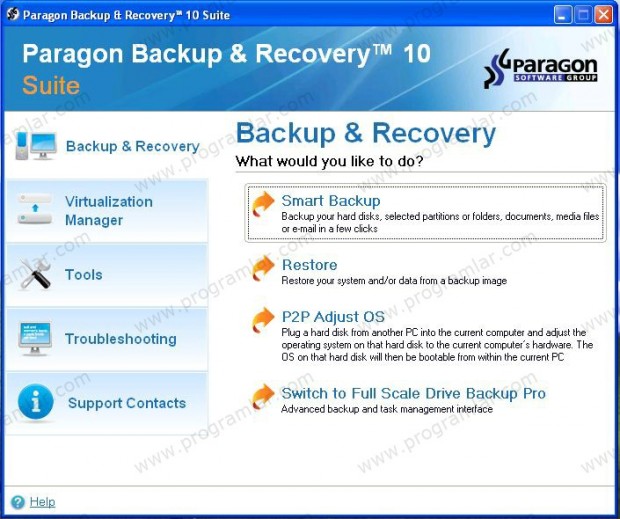
Performans
Paragon Backup & Recovery Suite bellek kullanımı bakımından oldukça insaflı. Yedekleme sırasında sistem belleğinden 30 ila 40 MB kullanıyor. Görülen o ki Paragon Backup & Recovery Suite pek çok sistemde rahatlıkla kullanılabilir.
Sonuç
Paragon Backup & Recovery Suite kullanım kolaylığı ve performansı ile dikkat çeken profesyonel bir yedekleme programı. Hem ev kullanıcılarına hem de kurumsal olarak profesyonel uzmanlara hitap eden Paragon Backup & Recovery Suite, veri kaybı kabusu için uygun bir çözüm.

